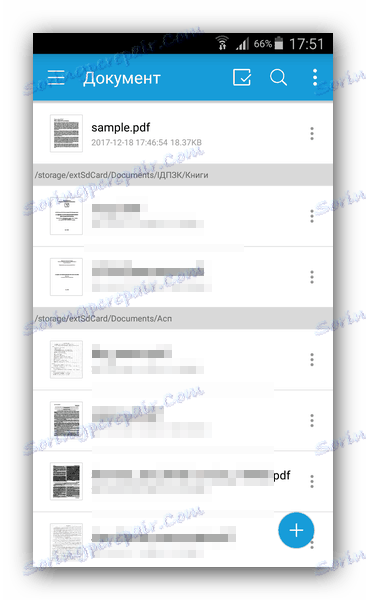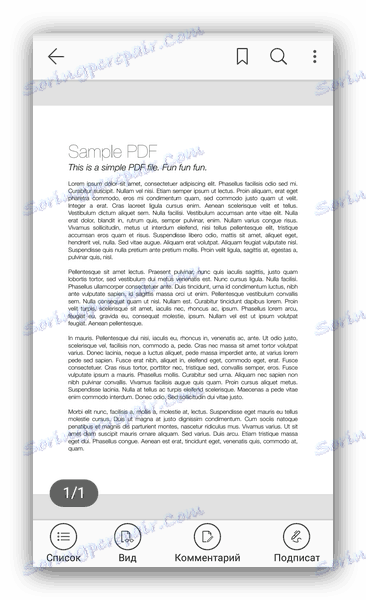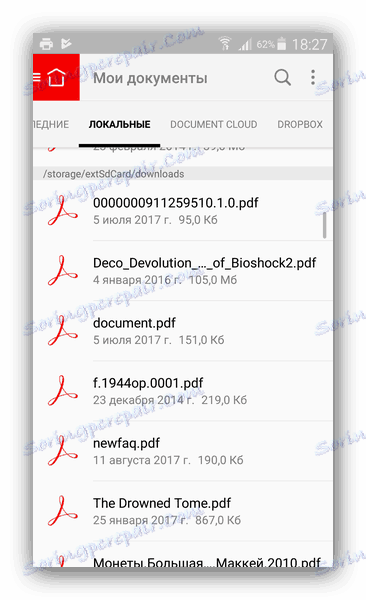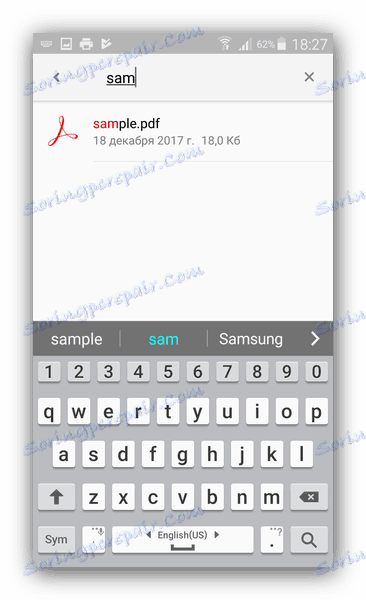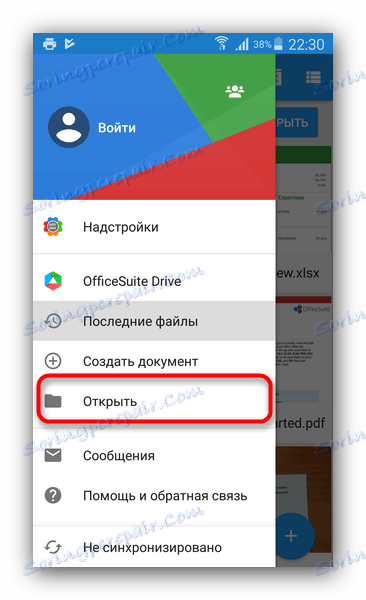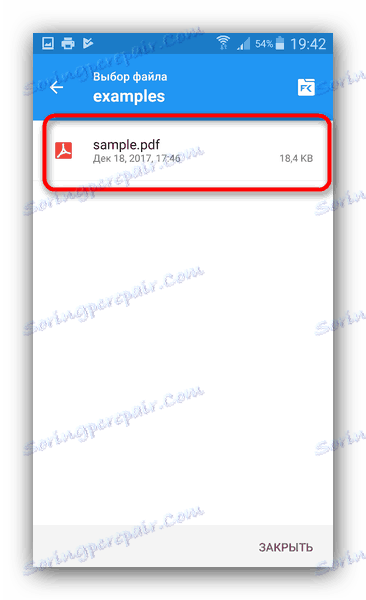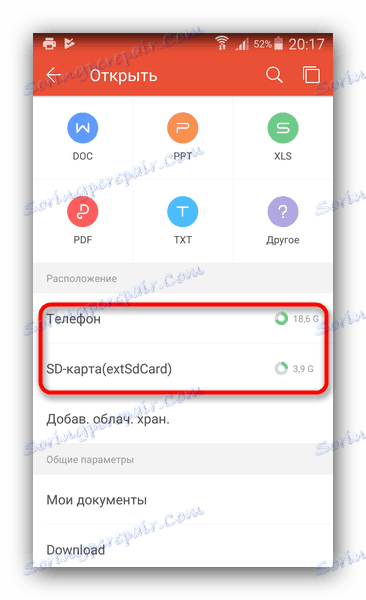Odprite datoteke PDF v sistemu Android
Format dokumenta PDF je ena najbolj priljubljenih možnosti za distribucijo e-knjig. Mnogi uporabniki pogosto uporabljajo svoje naprave Android kot orodja za branje in prej ali slej imajo vprašanje - kako odpreti knjigo PDF na pametnem ali tabličnem računalniku? Danes vam bomo predstavili najbolj priljubljene možnosti za rešitev tega problema.
Vsebina
Odprite PDF v sistemu Android
Dokument lahko odprete v tej obliki na več načinov. Prva je uporaba aplikacij, namenjenih temu. Druga je uporaba programa za branje elektronskih knjig. Tretja je uporaba pisarniškega programa: v mnogih izmed njih obstajajo orodja za delo z datotekami PDF. Začnimo s specializiranimi programi.
1. način: Foxit PDF Reader & Editor
Različica za Android priljubljen gledalec Dokumenti PDF so ena od najboljših možnosti za delo s takimi dokumenti na pametnem ali tabličnem računalniku.
Download Foxit PDF Reader & Editor
- Zaženite aplikacijo, se pomaknite skozi uvodno navodilo - skoraj neuporabna. Preden odprete okno dokumentov.
![Glavno okno v programu Foxit Reader]()
V svoji napravi so prikazane vse datoteke PDF. Poiščite med njimi s pomikanjem po seznamu (aplikacija določi lokacijo dokumenta) ali z uporabo iskanja (gumb z lupo v zgornjem desnem kotu). Za slednje je dovolj, da vnesete prvih nekaj znakov imena knjige. - Ko najdete datoteko, jo enkrat pritisnite. Datoteka bo odprta za ogled.
![Odprite dokument v iskanju Foxit Reader]()
Postopek odkrivanja lahko traja nekaj časa, trajanje je odvisno od značilnosti naprave in obsega samega dokumenta. - Uporabnik si lahko ogleda nastavitve ogleda, možnost komentarja v dokument in ogled priponk.
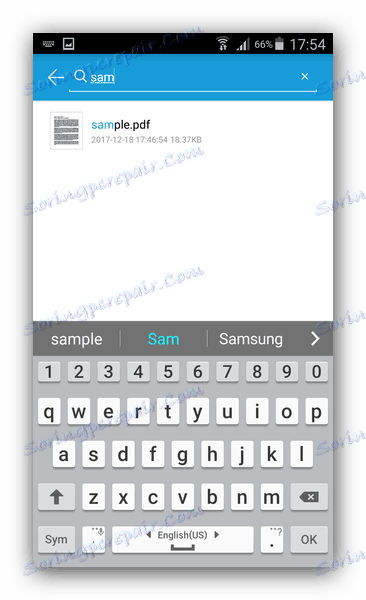
Iz pomanjkljivosti te metode opažamo počasno delo na šibkih napravah z manj kot 1 GB RAM-a, neprimernim vmesnikom za dokumentacijo in razpoložljivostjo plačane vsebine.
2. način: Adobe Acrobat Reader
Seveda obstaja tudi uradna prijava za ogled PDF-ja od ustvarjalcev te oblike. Možnosti za to so majhne, vendar se z nalogo odpiranja teh dokumentov precej dobro loteva.
Prenesite Adobe Acrobat Reader
- Zaženite Adobed Acrobat Reader. Po uvodnem navodilu se odprete v glavno okno aplikacije, kjer se dotaknete zavihek »Lokalni «.
- Kot pri Foxit PDF Reader & Editor, boste videli upravitelja dokumentov, ki je shranjen v pomnilniku naprave.
![Kartica »Lokalno« v programu Adobe Acrobat Reader (Android)]()
Datoteko, ki jo potrebujete, lahko najdete na seznamu ali uporabite iskanje, ki se izvaja na enak način kot v Foksit PDF Readerju.![Najdeno v dokumentu Adobe Acrobat Reader (Android)]()
Ko najdete dokument, ki ga želite odpreti, ga preprosto tapnite. - Datoteka bo odprta za pregledovanje ali druge manipulacije.
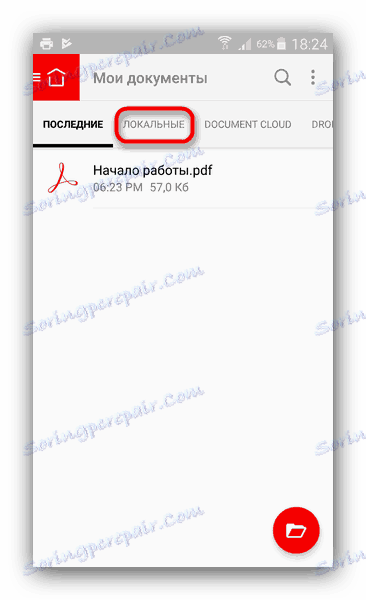

Na splošno Adob Acrobat Reader deluje stabilno, vendar z nekaterimi dokumenti, ki jih ščiti DRM, zavrne delo. In običajno za takšne aplikacije obstajajo težave pri odpiranju velikih datotek na proračunskih napravah.
3. način: Moon + Reader
Ena najbolj priljubljenih aplikacij za branje knjig o pametnih telefonih in tabličnih računalnikih. Nedavno, neposredno, brez potrebe po namestitvi vtičnika, podpira prikaz dokumentov PDF.
- Če odprete aplikacijo, kliknite gumb menija v zgornjem levem kotu.
- V glavnem meniju izberite »Moje datoteke« .
- Pojdite v mapo z datoteko, ki jo potrebujete v formatu PDF. Če želite odpreti, kliknite na to.
- Knjiga ali dokument bo odprt za ogled.
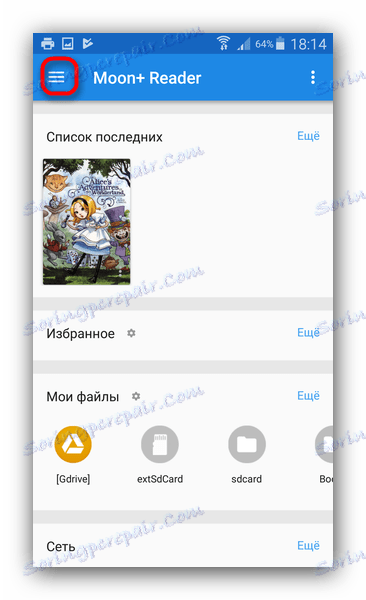
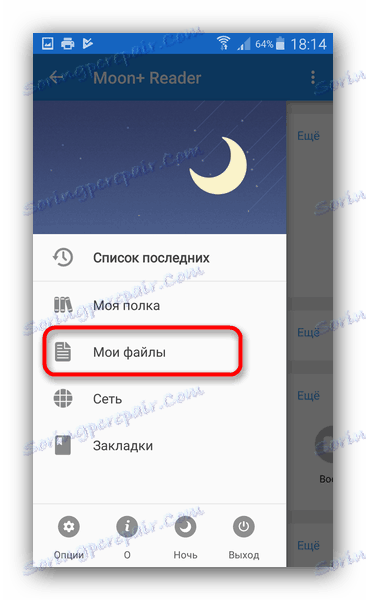
Pri prvem zagonu bo aplikacija navedla izvorne imenike. Izberite želeno in kliknite »V redu« . 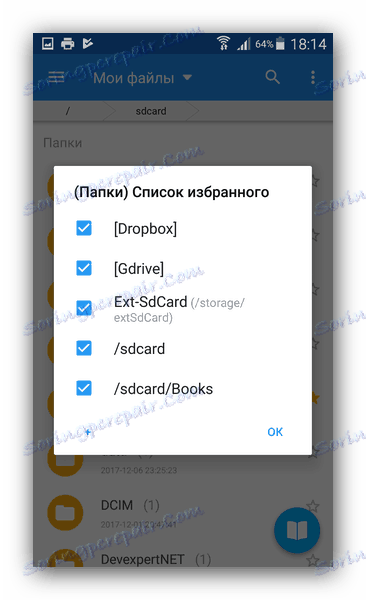
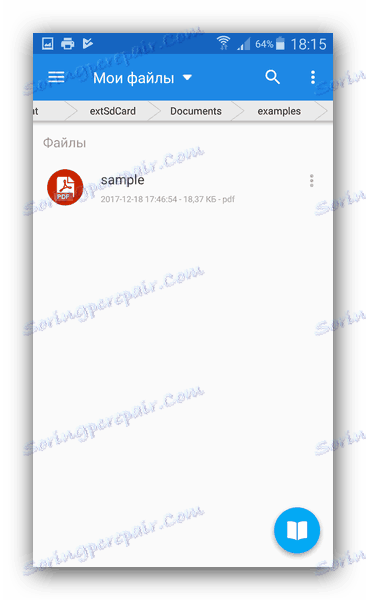
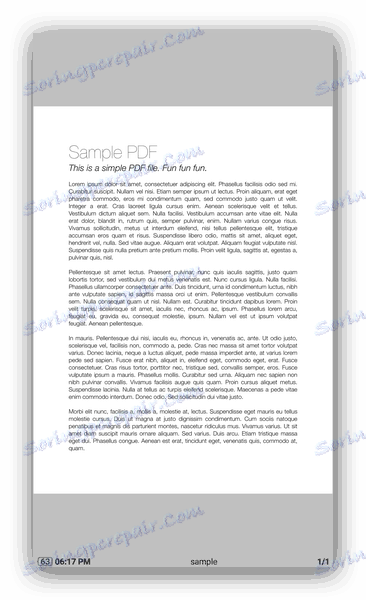
Pomanjkljivosti te metode se lahko upoštevajo, morda niso najstabilnejše delo (isti dokument se aplikacija vedno ne odpre), potrebo po namestitvi vtičnika PDF na nekaterih napravah in razpoložljivosti oglaševanja v brezplačni različici.
4. način: PocketBook Reader
Večnamenski aplikacijski čitalnik s podporo za številne oblike, med katerimi je bil prostor za PDF.
- Odprite aplikacijo. V glavnem oknu kliknite gumb menija, ki je označen na zaslonu.
- V meniju izberite »Mape« .
- Najdeš se v vgrajenem upravljalniku datotek Reader PocketBuilder. V njem sledite kraju knjige, ki jo želite odpreti.
- Knjiga bo odprta za prihodnje oglede.
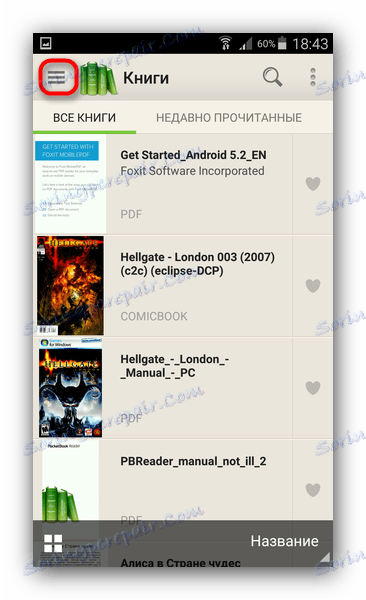
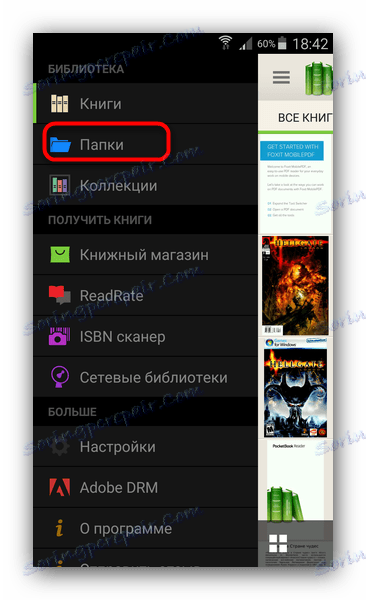
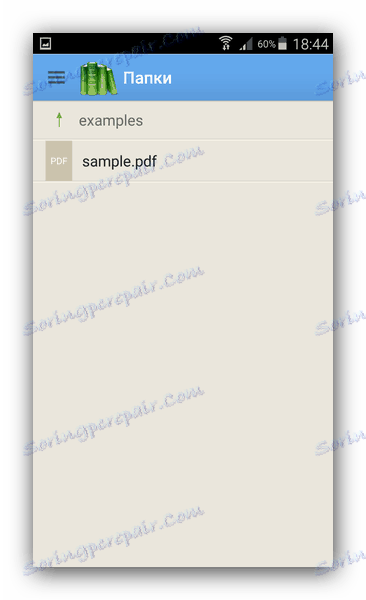
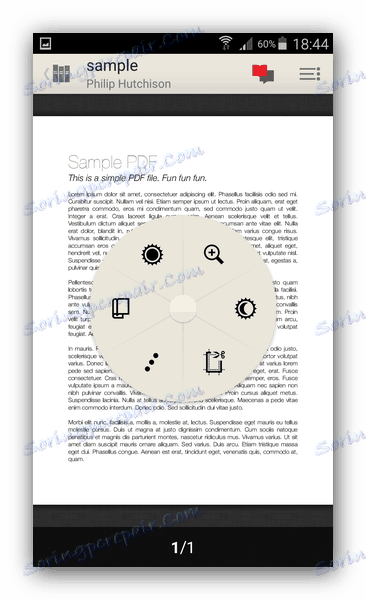
Ustvarjalci aplikacije so se izkazali za precej uspešne in priročne brezplačno in brez oglaševanja, vendar se lahko prijeten vtis pokvari s hrošči (ne pogosto) in trdnim glasom, ki ga zaseda.
Metoda 5: OfficeSuite + PDF Editor
Eden najpogostejših pisarniških paketov na Androidu skoraj od trenutka, ko je na tem operacijskem sistemu, je funkcionalnost za delo z datotekami PDF.
Prenesite OfficeSuite + PDF Editor
- Odprite aplikacijo. Vnesite meni s klikom na ustrezni gumb v zgornjem levem kotu.
- V meniju izberite »Odpri« .
![Odprite element v glavnem meniju programa OfficeSuite]()
Office ponuja namestitev vašega upravitelja datotek. To lahko preskočite s klikom na gumb »Ne zdaj« . - Odpre se vgrajeni raziskovalec, morate iti v mapo, v kateri je shranjena knjiga, ki jo želite odpreti.
![Dokument v vgrajenem OfficeSuite Explorerju]()
Če želite odpreti datoteko, se preprosto dotaknite. - Knjiga v obliki PDF bo odprta za ogled.
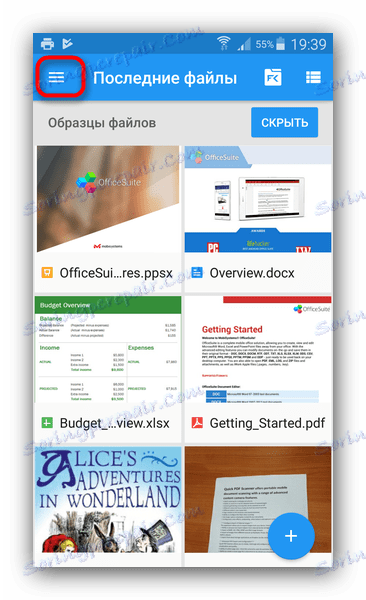
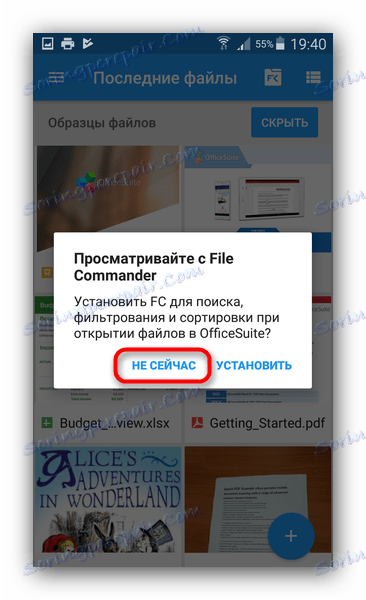
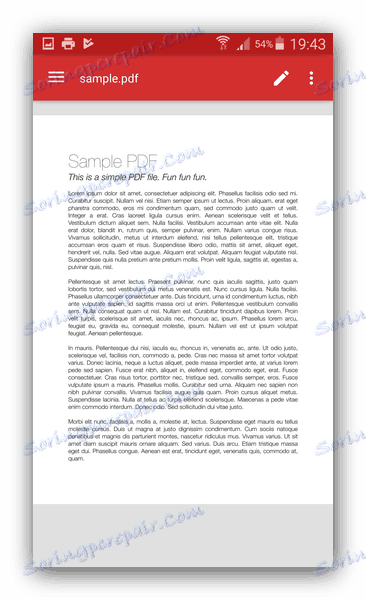
Tudi enostaven način, ki je še posebej uporaben za ljubitelje aplikacijskih kombinacij. Vendar se mnogi uporabniki OfficeSuite pritožujejo glede zaviranja in nadležnih oglasov v brezplačni različici, zato to upoštevajte.
Metoda 6: Urad WPS
Zelo priljubljen paket mobilnih pisarniških aplikacij. Tako kot konkurenti lahko odpira tudi dokumente PDF.
- Zagon UPU urada. Ko v glavnem meniju kliknete »Odpri« .
- V zavihku za odkrivanje dokumentov se pomaknite navzdol in si oglejte shrambo datoteke v napravi.
![Viri podatkov za WPS Office]()
Pojdite na potreben razdelek, nato pa pojdite v mapo, ki vsebuje datoteko PDF, ki si jo želite ogledati. - Če se dotaknete dokumenta, ga odprete v načinu pregledovanja in urejanja.
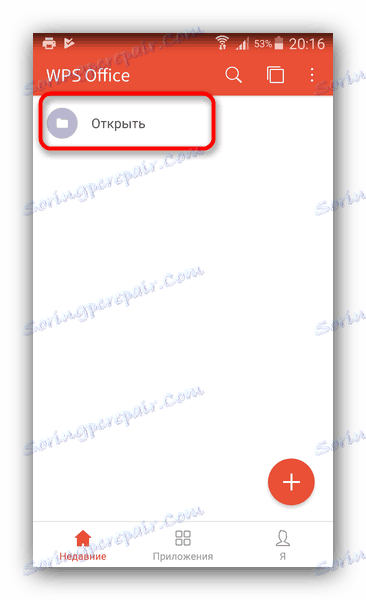
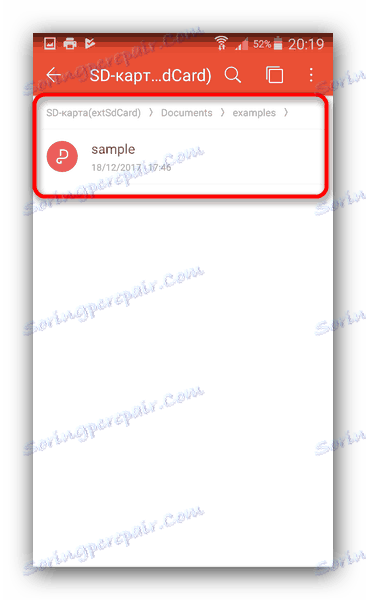
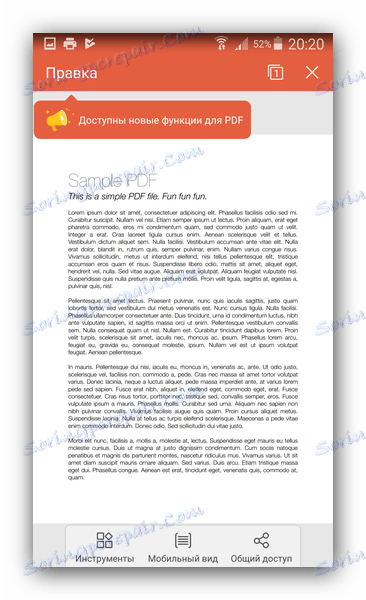
Urad WPS tudi ni brez minusov - program pogosto upočasnjuje celo na močne naprave. Poleg tega je v brezplačni različici tudi obsesivno oglaševanje.
Seveda je zgornji seznam daleč izčrpen. Kljub temu pa je v večini primerov te aplikacije več kot dovolj. Če poznate alternative, dobrodošli na pripombe!